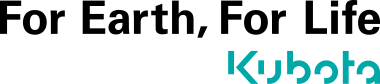2020年5月16日より実施されましたクボタスピアーズオンラインイベント。
こちらの参加方法をお知らせします。
オンラインイベントはZoomでの開催となります。初めてご利用する方も多いと思いますので、以下をご参考の上、お気軽にご参加ください。
①当選の連絡
ホームページよりイベントに申し込み、当選の場合はスピアーズファンクラブ事務局より
以下のようなメールが送付されますので、パスワードをメモした上、ミーティングURLにアクセスします。
【図】
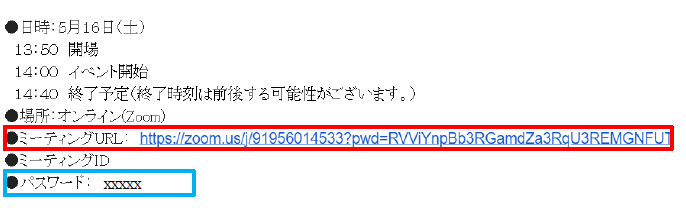
②ミーティング参加方法の選択
ミーティングURLへアクセスすると、以下の画面が表示されますので、参加方法を選択します
参加方法は以下の通りです。
オプションa:
Zoomアプリで参加(すでにZoomアプリをインストール済みの方)
オプションb:
Zoomアプリをダウンロードして参加
オプションc:
Webブラウザ(Chrome,Sfari,IE,Edge,Firefox)で参加(Zoomアプリをダウンロードしない方)
【図】
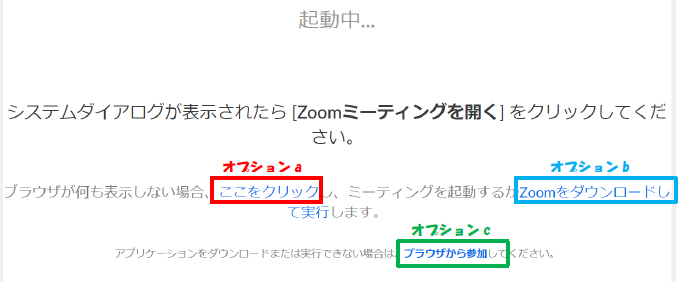
③パスワードの入力
「ミーティングパスワードを入力してください」と表示されますので、①でスピアーズファンクラブ事務局より送られてきたパスワードを入力します。
④入室⇒承認
「ミーティングのホストは間もなくミーティングへの参加を許可します、もうしばらくお待ちください。」と表示されますので、しばらくお待ちください。 承認後、ミーティングへ参加できます。
⑤イベントへ参加
これでイベントへ参加できます。各機能の説明は下の図を参考にしてください。
【図】
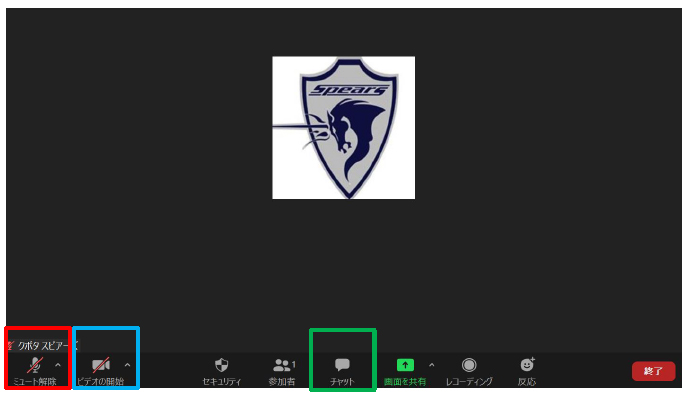
ミュート:参加時に自動的にミュート設定(参加者ご自身の音声は聞こえない状態)となっております。イベント中は基本的にミュートのままでお願いします。司会や出演者よりミュート解除をアナウンスした場合のみ個人でミュート解除することが可能です。
ビデオ:「ビデオの開始」でビデオが開始し、ご自身の端末のビデオが起動します。「ビデオの停止」でビデオが停止され、ご自身のアカウント名かプロファイル写真が表示されるようになります。
チャット:チャット機能を使うことでリアクションや質問などを文字で発信することができます。このチャット機能は出演者や司会者も見ていますので、ぜひ積極的にご利用ください。
画面レイアウト:イベント中は画面レイアウトを以下の2種類に設定することができます。
スピーカービュー・・・話をしている参加者がメインで表示されます。
ギャラリービュー・・・参加者全員が同じ大きさで表示されます。
画面レイアウトの変更はPCで参加の場合は画面右上にマウスを動かすと表示されます。
スマートフォンで参加の場合は左へスワイプするとレイアウトが切り替わります。
「選手の話している姿を見たい」ということでしたらスピーカービューがオススメです。
以上、皆様のご参加お待ちしております。